Как сделать так, чтобы программа открывалась на определенном мониторе в Windows 11/10
Если когда вы открываете приложение или программу для Windows , оно открывается на другом или неправильном мониторе в настройке с несколькими мониторами, этот пост поможет вам решить проблему. Вы можете использовать то же руководство, чтобы заставить программу открываться на определенном мониторе, если у вас есть два или более мониторов.
Сделать программу открытой на определенном мониторе в Windows 11/10
Чтобы Windows 11/10 открывать приложения на неправильном мониторе и заставить их открываться на определенном мониторе в Windows 11/10 в случае проблемы с настройкой нескольких мониторов, следуйте этим советам:
- Переместите приложения на нужный монитор
- Используйте метод изменения размера
- Установить основной дисплей
Windows открывает приложения не на том мониторе
1] Переместите приложения на нужный монитор
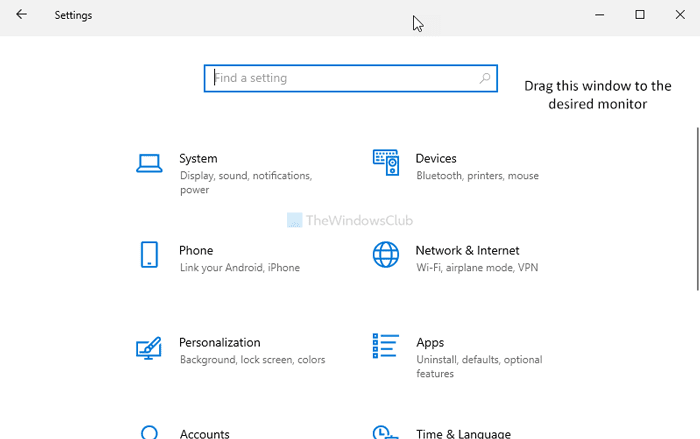
Вероятно, это самый простой способ заставить приложение открываться на определенном мониторе. Независимо от того, есть ли у вас два/три или любое количество мониторов, вы можете практически установить отображение по умолчанию для любого приложения. Это может быть сторонняя программа или встроенное приложение.
Для этого сначала откройте приложение на своем компьютере. Затем перетащите или переместите его на нужный монитор, на котором вы хотите его открыть. После этого закройте приложение, нажав кнопку « Закрыть(Close) » или красный крестик.
После этого он все время будет открываться на последнем открытом мониторе. Однако, если он не работает, лучше попробовать второй способ.
2] Используйте метод изменения размера
Иногда ваш компьютер не может обнаружить перемещение (очень необычный случай) между мониторами. Если это произойдет, приложения будут постоянно открываться на одном и том же мониторе.
Чтобы избавиться от этой проблемы, откройте приложение на своем компьютере и измените размер окна. Убедитесь(Make) , что он не максимизирован или минимизирован каким-либо образом.
После этого переместите окно на другой монитор, на котором хотите открыть.
Теперь закройте окно приложения, не изменяя его размер и не увеличивая его снова. После этого вы можете без проблем открыть программу на нужном вам мониторе.
Иногда программа определяет, можете ли вы открыть ее на основном или дополнительном мониторе. Если вы считаете, что приложение всегда открывается на правом мониторе, а не на левом (например), и хотите, чтобы было наоборот, вам нужно установить правильный монитор в качестве основного дисплея.
Читайте: (Read:) Как переместить меню «Пуск» на второй монитор .
3] Установите основной дисплей

Чтобы установить основной дисплей в Windows 11 , выполните следующие действия:
- Нажмите Win+I , чтобы открыть настройки Windows 11 .
- Перейдите в « Система» (System ) и щелкните меню « Дисплей (Display ) » справа.
- Выберите монитор, который вы хотите установить в качестве основного или основного дисплея.
- Разверните раздел Несколько дисплеев .(Multiple displays )
- Установите флажок Сделать это моим основным дисплеем (Make this my main display ) .
Если вы используете Windows 10 , выполните следующие действия:
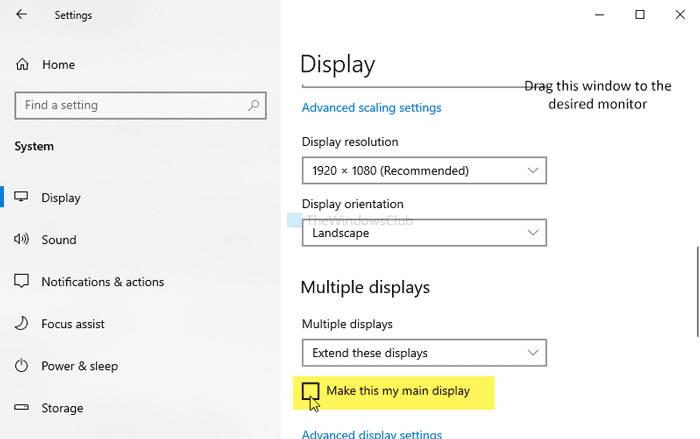
Press Win+I , чтобы открыть настройки Windows(Windows Settings) на вашем компьютере. После этого перейдите в « System > Display . Нажмите кнопку « Идентифицировать (Identify ) » , чтобы найти номер дисплея.
После выбора отметьте кнопку « Сделать это моим основным дисплеем ».(Make this my main display )
Со следующего раза приложения будут открываться на основном дисплее.
Это предложение работает только тогда, когда программа настроена на открытие на главном экране.
СОВЕТ(TIP) : WinKey+Shift+Left/Right переместит открытое окно на другой монитор в том же относительном положении.
Надеюсь, поможет.
Как заставить программу открываться на основном мониторе?
Чтобы принудительно открыть программу на основном мониторе, в Windows 11/10 есть три варианта . Вы можете переместить приложения на нужный монитор и закрыть окно. В некоторых случаях Windows 11/10 открывает окно там, где вы его закрыли. Во- вторых(Second) , вы можете использовать метод изменения размера, как указано выше. В- третьих(Third) , вы можете настроить основной дисплей в соответствии с вашими требованиями.
Как сделать так, чтобы программа всегда открывалась на определенном мониторе?
На данный момент Windows 11/10 не имеет такой функции для пользователей. Однако существует некоторое стороннее программное обеспечение, такое как DisplayFusion , которое поможет вам в различных ситуациях при использовании настройки с несколькими мониторами. Если вы хотите открыть приложение на определенном мониторе или на одном мониторе, вы можете сделать все с помощью таких инструментов.
Related posts
З8533992 иконы продолжают двигаться случайно до второго монитора в Windows 10
Как измениться с Dual monitor до Single в Windows 10
Set разные Display Scaling level для нескольких мониторов в Windows 10
Как переместить полноэкранную игру на второй монитор в Windows 10
Calibrate brightness двойных мониторов с Monitorian для Windows 10
Что такое Windows.edb file в Windows 10
Как добавить Group Policy Editor на Windows 10 Home Edition
Как исправить Disk Signature Collision problem в Windows 10
Что такое PPS file? Как конвертировать PPS на PDF в Windows 11/10?
Dual Monitor Tools для Windows 10 позволяет управлять несколькими мониторами
Windows auto возвращает Second Screen до последнего активного выбора
Настройки синхронизации Windows 10 не работают
Как создать Radar Chart в Windows 11/10
Как настроить двойных мониторов на Windows 10
Как поменять жесткие диски в Windows 10 с Hot Swap
Как Span & Play video по нескольким мониторам в Windows
Taskbar Уведомления не показаны в Windows 10
Superpaper - много монитор wallpaper manager для Windows 10
Fix Bluetooth Задержка звука в Windows 10
Microsoft Edge Browser Tips and Tricks для Windows 10
